iTunes(アイチューンズ)の更新確認メニューが表示されない場合の対処方法
| category:iTunesの使い方 | Posted by: | 更新日:2021年1月27日 公開日:2018年8月29日 |
ここでは、パソコンのiTunes(アイチューンズ)で、「更新プログラムを確認」メニューが表示されない場合の対処方法をご紹介しています。
このような状態になると、パソコンのiTunesにiPhoneを接続しても、認識されないようになります。
WindowsパソコンでiTunesソフトを利用している場合に、iTunesのヘルプメニューリストに、通常は表示されるはずの「更新プログラムを確認」という項目が、表示されない場合があります。
パソコンのiTunesを利用している人の多くが、iTunesの環境設定で、「新しいソフトウェア更新プログラムがあるか自動的に確認」の設定をオンにして使用していると思いますので、別に、ヘルプメニュー一覧に、「更新プログラムを確認」が表示されていないことに気づかないと思います。
気づかないだけなら、問題ないのですが、「更新プログラムを確認」が表示されなくなった場合、iTunesにiPhoneやiPadを接続しても認識されないといった現象になります。
現象としては、あまりないケースだと思いますが、このようなケースになった場合の解決方法として、参考にしてみてください。
目次・メニュー
現象と問題点
iTunesの環境設定で、「新しいソフトウェア更新プログラムがあるか自動的に確認」がオンになっているので、iTunesのバージョンは最新バージョンとなっています。
パソコンにiPhoneを接続すると、iTunesの画面に「iPhone(iPad)用のドライバがインストールされていません。Windows Updateを待機中です。」と表示され、処理中となってしまいます。

ああ、ドライバーの更新が必要なので、更新しているだと思っていると、「このiPhoneに必要なドライバーがインストールされていません。Windows Updateの設定を確認してください。」と表示され、iTunesにiPhoneは認識されず、iPhoneのディバイスアイコンも表示されません。
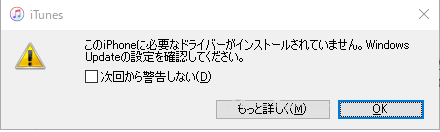
しかし、エクスプローラを開いてPC欄を見ると、iPhoneがディバス機器として認識され表示されています。写真フォルダーも開いて、写真もパソコンにコピーすることができます。
iPhoneのドライバーがおかしい場合には、エクスプローラでもiPhoneが認識されないはずなのですが、エクスプローラではちゃんと認識されます。
Windows側で、Windows Updateを行っても、更新プログラムはありません。
iTunesのバージョンのバク(不良個所)かなと思って、もう一台のWindowsパソコンのiTunesを確認すると、iTunesとWindowsともに問題のあるものと同じバージョンですが、こちらはちゃんと認識します。う~ん、何が原因なのかわからなくなりますね。
2.解決方法
このケースの解決方法は、Microsoft StoreからiTunesソフトをダウンロードして、再インストールとなります。
どうも、Windows10になってから、AppleのiTunesサイトで配布されているWindows用のiTunesソフトに含まれているドライバーだと認識されないケースがあるようです。
iTunesのマイアカウントが表示されない問題も、同様な感じでした。
AppleのWebサイトでも、WindowsのiTunesでドライバー関係が認識されない場合には、AppleのWebサイトではなく、Microsoft StoreからiTunesソフトをダウンロードしてインストールすることを試してみるように書かれています。
- iTunes(アイチューンズ)の更新確認メニューが表示されない場合の対処方法のページ先頭に戻る
- iTunesの操作と使い方ページを表示する。
- iTunes(アイチューンズ)に関する記事一覧のページを表示する。
- iTunes(アイチューンズ)って何のページを表示する。
